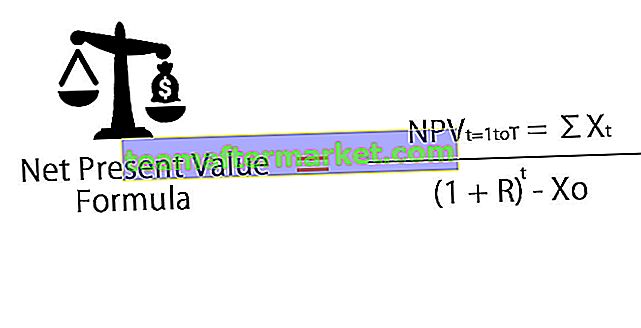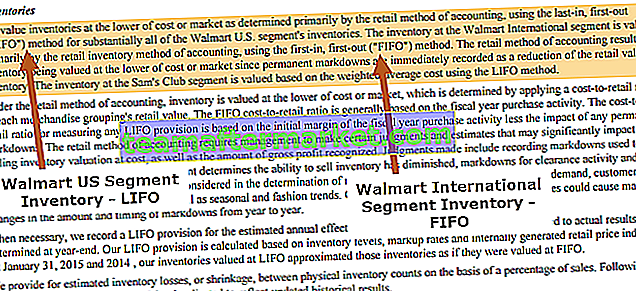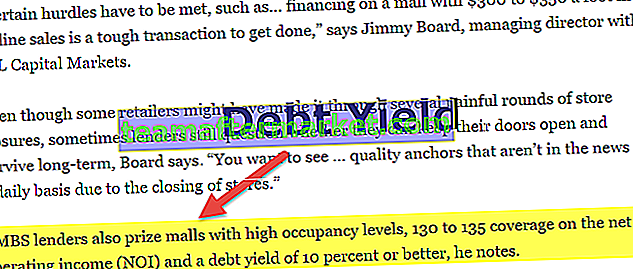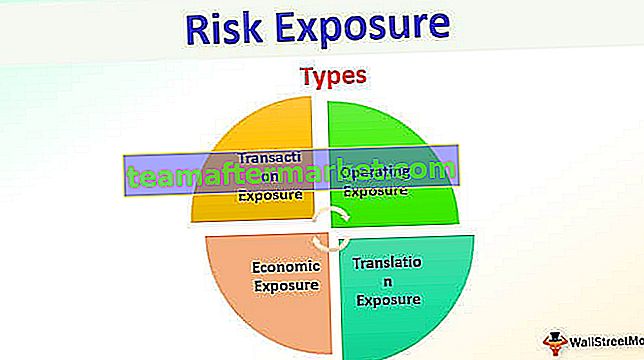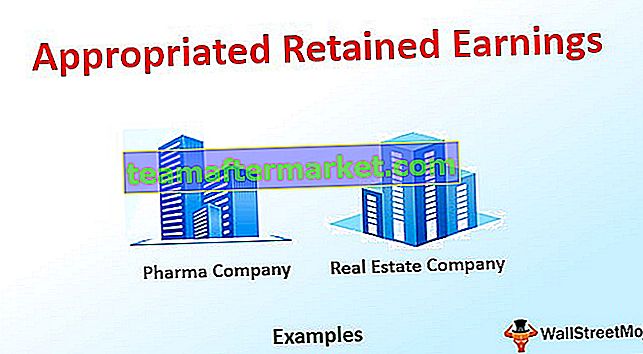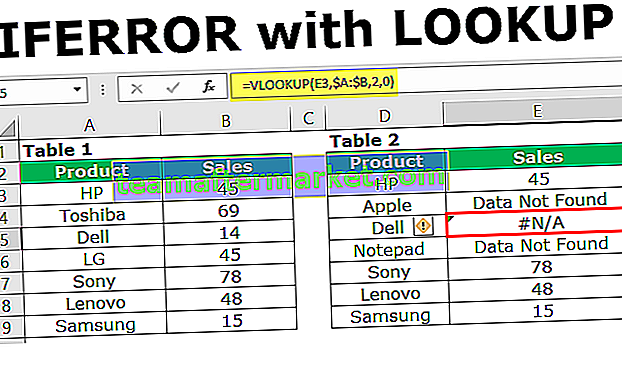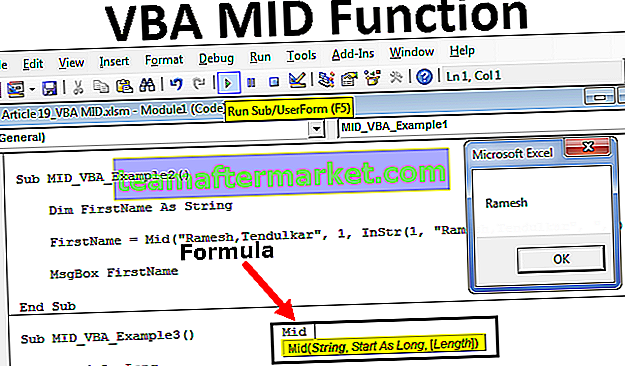Twee datums vergelijken in Excel
Het vergelijken van twee datums in Excel kan verschillen van het ene scenario tot het andere, soms moeten we misschien vergelijken of de ene datum gelijk is aan de andere of niet, soms moeten we controleren of een datum boven een bepaalde datum of onder de bepaalde datum ligt, en Vaak moeten we aankomen op basis van het testen van alle genoemde criteria, zoals dit varieert van scenario tot scenario's. We zullen ze allemaal zien met praktische voorbeelden.

Hoe twee datums in Excel te vergelijken?
Hieronder vindt u enkele voorbeelden om twee datums in Excel te vergelijken.
U kunt deze Excel-sjabloon voor datums vergelijken hier downloaden - Excel-sjabloon voor datums vergelijken# 1 - Vergelijk of twee datums gelijk zijn of niet
Voorbeeld 1
Het vergelijken van de datum is gelijk aan de andere of niet, is eenvoudig, we hebben twee datums en we moeten controleren of die celdatum gelijk is aan de andere of niet. Bekijk de onderstaande gegevens om datums in Excel te vergelijken.

- Pas nu in cel C2 de formule toe als "= A2 = B2" .

- Druk op Enter om het resultaat te krijgen.

We hebben dezelfde datum in beide kolommen, dus als resultaat kregen we WAAR.
- Sleep de formule ook naar de volgende kolommen om het resultaat te krijgen.

Dus waar gegevens worden gematcht, hebben we het resultaat als WAAR en waar gegevens niet worden gematcht, hebben we het resultaat als ONWAAR.
Een interessant feit over dit voorbeeld is rij 7, in deze rij wordt de eerste datum geschreven als "29-okt-2019" maar de tweede datum wordt geschreven als 43767, hoewel beide verschillend zijn, is het resultaat nog steeds WAAR, dwz beide zijn hetzelfde.
De reden waarom ik heb verteld dat datum en tijd in het begin gevoelige dingen zijn in Excel, vanwege dit soort scenario in Excel. Als we het datumnotatie "DD-MMM-JJJJ" toepassen op serienummer 43767, krijgen we hetzelfde resultaat als de A7-cel.

Excel leest ze dus als serienummers, niet als datums. Op deze manier kunnen we twee datums in Excel vergelijken.
Voorbeeld # 2
Stel nu dat u geen standaardresultaten van WAAR of ONWAAR wilt zien, maar dat u een ander resultaat wilt hebben, zoals "Beide zijn juist" als beide datums overeenkomen, of dat u een resultaat nodig hebt zoals "Beide zijn niet juist". Dit wordt dus gedaan met behulp van de logische functie "ALS".
- Open IF-functie in Excel in de kolom "MATCH".

- Het eerste criterium van de formule is een logische test in Excel, dus in dit geval is onze logische test om te controleren of "Datum 1" gelijk is aan "Datum 2" of niet, dus pas de logische test toe als E2 = F2.

- Het volgende argument is waarde als waar dit is niets als de toegepaste logische test WAAR is, dwz als "Datum 1" gelijk is aan "Datum 2" wat is dan de benodigde waarde ?. We hebben dus waarde nodig als "" Beide zijn correct ".

- Het volgende argument is value if false, dus als de logische test niet correct is, wat is dan de benodigde waarde, dan hebben we de waarden nodig als "Beide zijn niet correct".

Ok, we zijn klaar met de formule, sluit de haak en druk op de Enter-toets om het resultaat te krijgen.

Sleep de formule naar andere cellen.

De resultaten zijn hier dus in plaats van de standaard WAAR of ONWAAR.
# 2 - Vergelijk of de datum groter of kleiner is
We hebben een reeks berekeningen gezien, nu zullen we zien of een datum groter of lager is dan een andere datum. Bekijk hiervoor de onderstaande voorbeeldgegevens.

Ten eerste zullen we controleren of "Datum 1" groter is dan "Datum 2" of niet als volgt.

Daar ga je, we hebben resultaten.
Evenzo hoeven we alleen de logische operator in Excel te wijzigen van groter dan symbool in kleiner dan symbool om de berekening andersom te doen.

Zo kunnen we datums in Excel vergelijken. Er zijn echter bepaalde zaken waar u rekening mee moet houden.
Dingen om te onthouden
- De datum wordt opgeslagen als serienummers, dus u moet er rekening mee houden.
- Er zijn situaties waarin de datum wordt opgeslagen als een tekstwaarde, in dergelijke gevallen zijn datumzoekende waarden geen datums, dus u moet naar datum converteren.